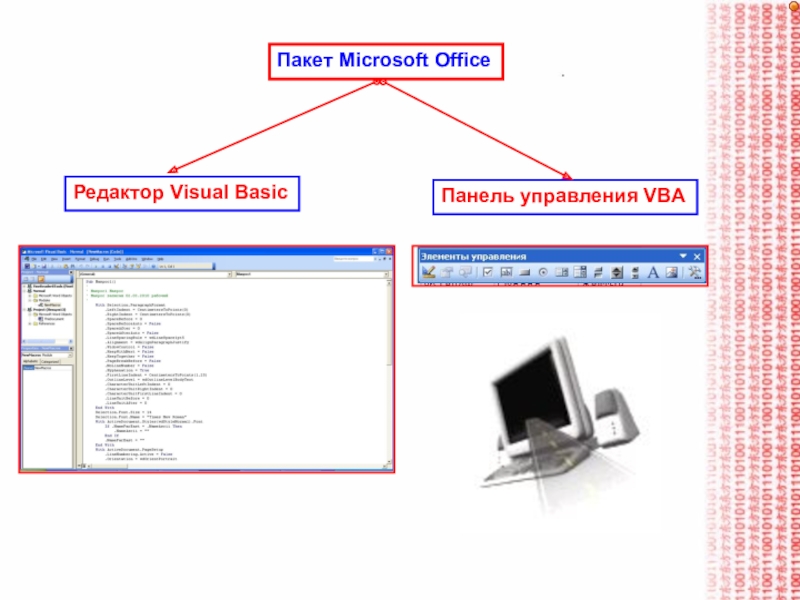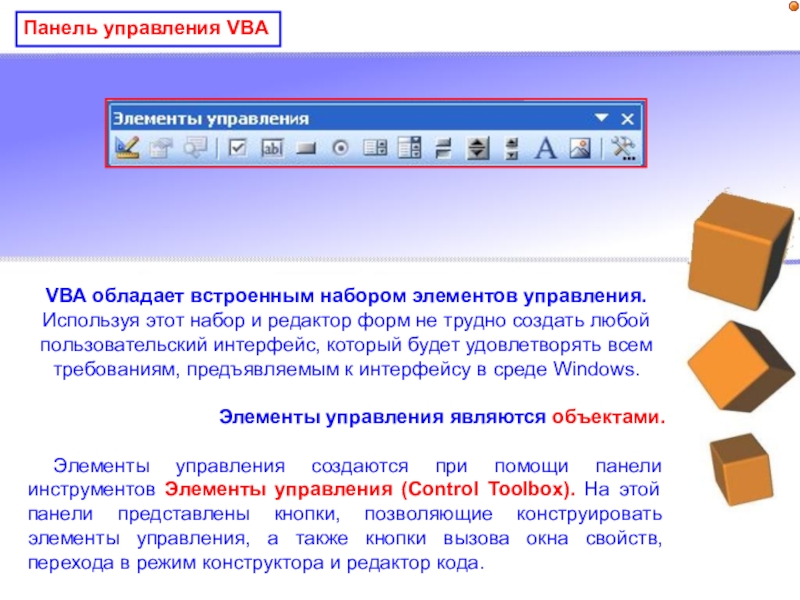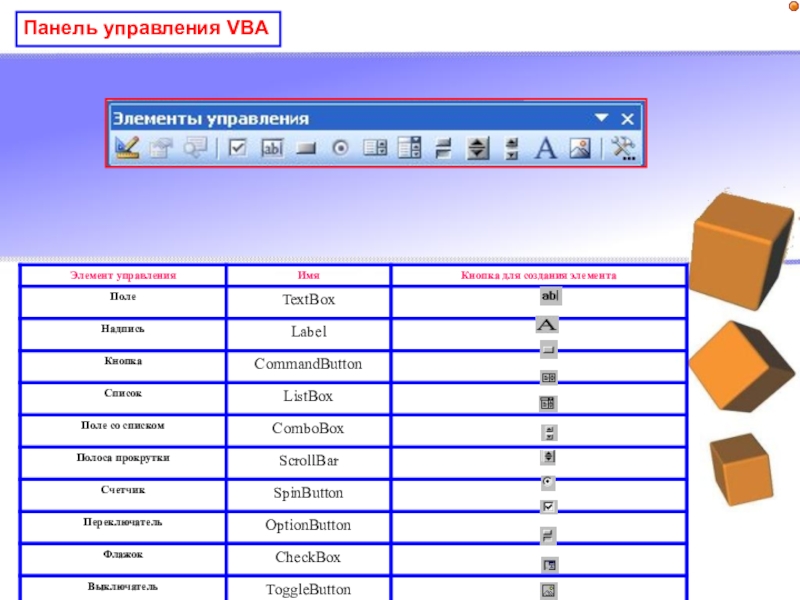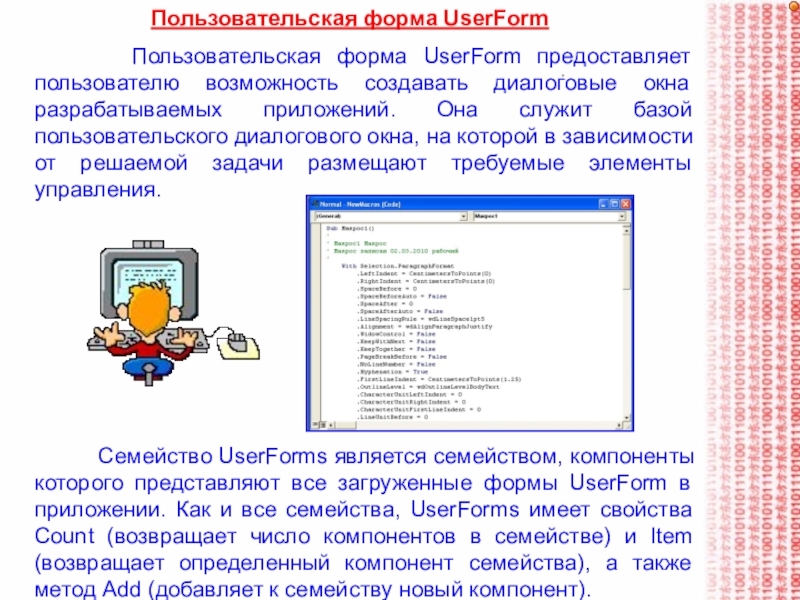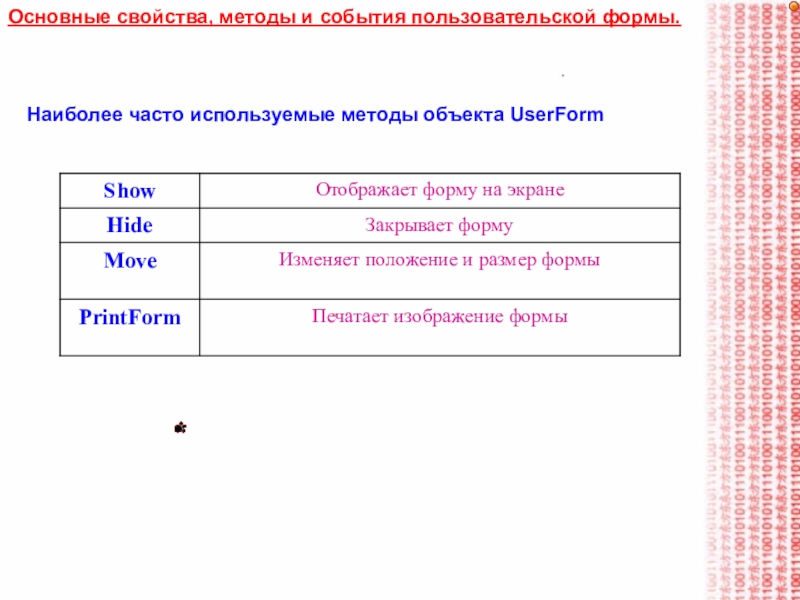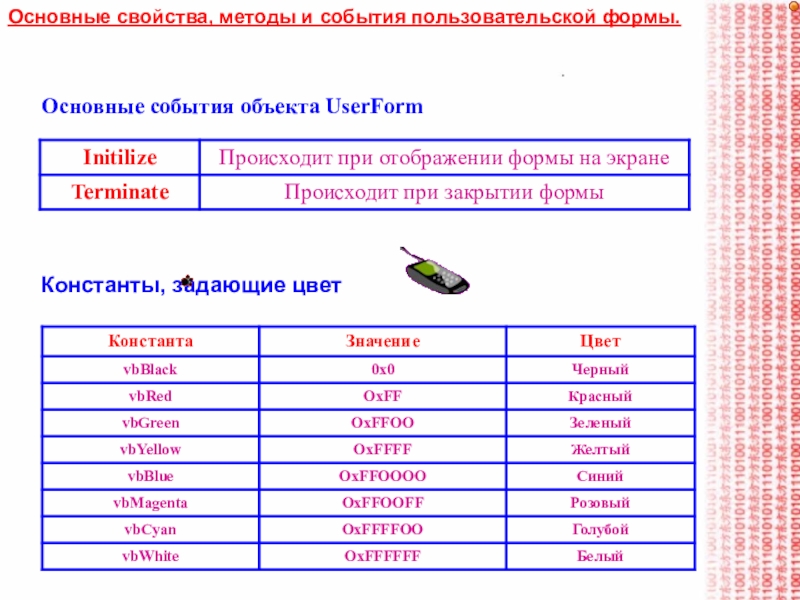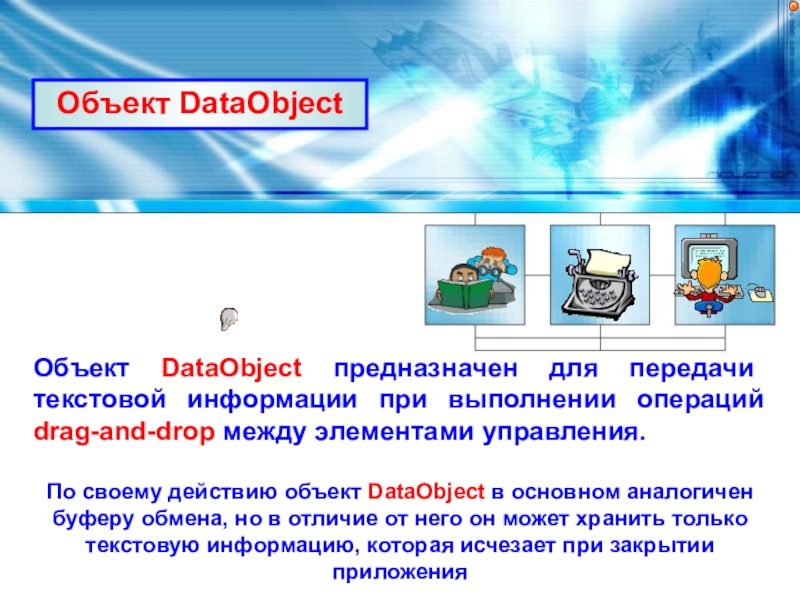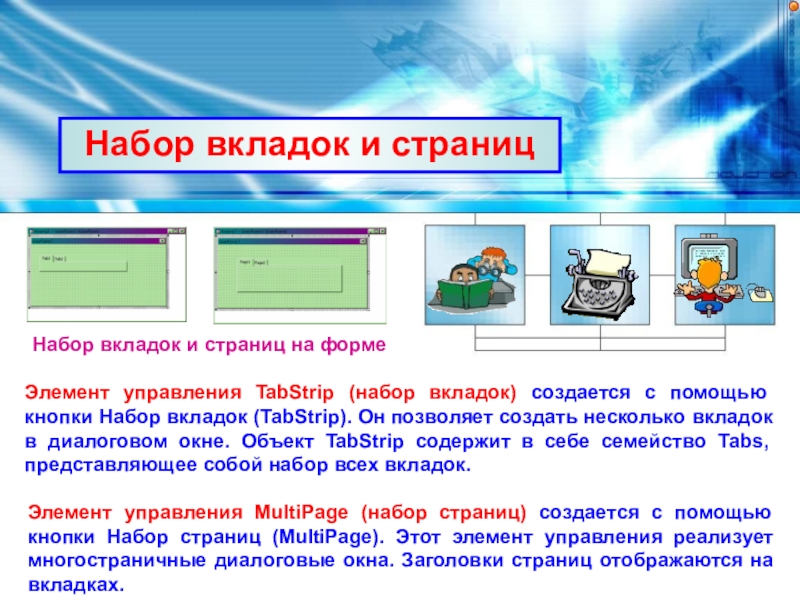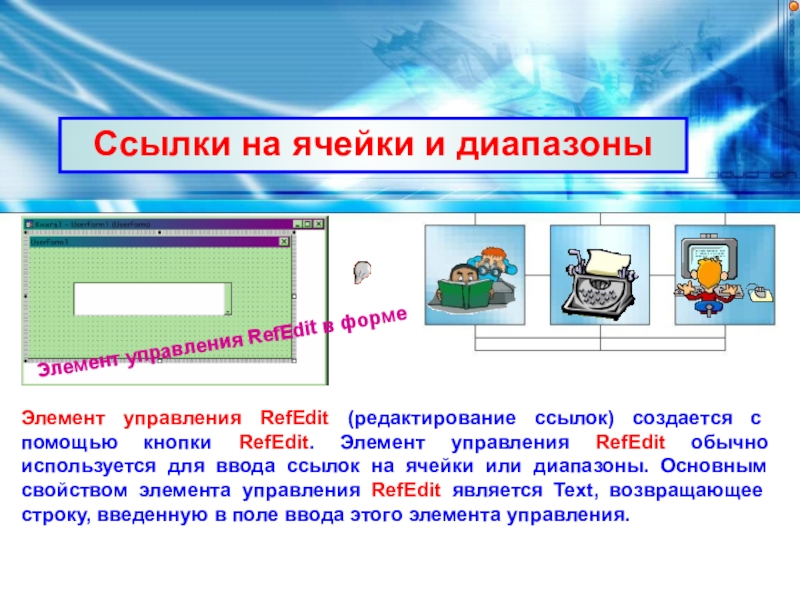- Главная
- Разное
- Образование
- Спорт
- Естествознание
- Природоведение
- Религиоведение
- Французский язык
- Черчение
- Английский язык
- Астрономия
- Алгебра
- Биология
- География
- Геометрия
- Детские презентации
- Информатика
- История
- Литература
- Математика
- Музыка
- МХК
- Немецкий язык
- ОБЖ
- Обществознание
- Окружающий мир
- Педагогика
- Русский язык
- Технология
- Физика
- Философия
- Химия
- Шаблоны, фоны, картинки для презентаций
- Экология
- Экономика
Презентация, доклад на тему Объектно-ориентированное программирование
Содержание
- 1. Объектно-ориентированное программирование
- 2. Тема:Объектно-ориентированное программирование
- 3. Цель:Сформировать представление о возможностях инструментальных средств пакета Microsoft Office, ориентированных на конечного пользователя.
- 4. План Лекции:1. Объектно-ориентированное программирование
- 5. Задачи Лекции:1. Рассмотреть основные стили программирования2. Показать классификацию основных языков программирования
- 6. 1. Объектно-ориентированное программирование
- 7. В пакет программного продукта Microsoft Office входит система объектно-ориентированного программирования Microsoft Visual Basic 6.3.
- 8. Пакет Microsoft OfficeРедактор Visual BasicПанель управления VBA
- 9. Панель управления VBAVВА обладает встроенным набором элементов
- 10. Панель управления VBA
- 11. Редактор Visual BasicПосле установки свойств элемента управления
- 12. В левой верхней части модуля кода находится
- 13. Пользовательская форма UserForm предоставляет пользователю
- 14. Наиболее часто используемые свойства объекта UserFormОсновные свойства, методы и события пользовательской формы.
- 15. Наиболее часто используемые методы объекта UserFormОсновные свойства, методы и события пользовательской формы.
- 16. Основные события объекта UserFormОсновные свойства, методы и события пользовательской формы.Константы, задающие цвет
- 17. Стандартные объекты и Элементы управления
- 18. Стандартные объекты и Элементы управленияОбъект DataObjectПолеНадписьКнопкаСписокПоле со
- 19. Объект DataObjectОбъект DataObject предназначен для передачи текстовой
- 20. Поле в форме ПолеЭлемент управления TextBox (поле)
- 21. НадписьНадпись в форме Элемент управления Label (надпись)
- 22. КнопкаКнопка в формеЭлемент управления СommandButton (кнопка) создается
- 23. СписокЭлемент управления ListBox (список) создается с помощью
- 24. Поле со спискомЭлемент управления СоmbоВох (поле со
- 25. Полоса прокрутки и счетчикЭлемент управления ScrollBar (полоса
- 26. ПереключательЭлемент управления OptionButton (переключатель) создается с помощью
- 27. РамкаЭлемент управления Frame (рамка) создается с помощью
- 28. РисунокЭлемент управления Image (рисунок) создается с помощью
- 29. Набор вкладок и страницЭлемент управления TabStrip (набор
- 30. Ссылки на ячейки и диапазоныЭлемент управления RefEdit
- 31. Флажок и выключательЭлемент управления СheckBox (флажок) создается
- 32. Допустимые именаВ VBA пользователь определяет имена переменных,
- 33. М. Бен-Ари. Языки программирования. Практический сравнительный анализ
- 34. ???Что такое объектно-ориентированное программирование?Какие элементы присутствуют на
- 35. Спасибо за Внимание!Спасибо за Внимание!Спасибо за Внимание!
Слайд 1Костанайский Государственный Университет
им. Ахмета Байтурсынова
Автор презентации: ст. преподаватель кафедры ИиМ
Ермагамбетова Гульмира Нурлановна
Слайд 3Цель:
Сформировать представление о возможностях инструментальных средств пакета Microsoft Office, ориентированных на
Слайд 5Задачи Лекции:
1. Рассмотреть основные стили программирования
2. Показать классификацию основных языков программирования
Слайд 7В пакет программного продукта Microsoft Office входит система объектно-ориентированного программирования
Microsoft
Слайд 9Панель управления VBA
VВА обладает встроенным набором элементов управления.
Используя этот набор
Элементы управления являются объектами.
Элементы управления создаются при помощи панели инструментов Элементы управления (Control Toolbox). На этой панели представлены кнопки, позволяющие конструировать элементы управления, а также кнопки вызова окна свойств, перехода в режим конструктора и редактор кода.
Слайд 11Редактор Visual Basic
После установки свойств элемента управления или формы переходят к
Редактор кода
Особое место в этом коде занимают процедуры обработки событий. У каждого элемента управления есть целый набор событий, обрабатывающих те или иные действия.
Код обработки события записывается на листе модуля. Для активизации модуля в том месте, где надо ввести код по обработке события, связанного с выделенным элементом управления, достаточно нажать кнопку Исходный текст (View Code) панели инструментов Элементы управления (Control Toolbox).
Слайд 12В левой верхней части модуля кода находится раскрывающийся список с именами
В правой верхней части модуля кода находится раскрывающийся список с именами событий, связанных с данным объектом.
Слайд 13 Пользовательская форма UserForm предоставляет пользователю возможность создавать диалоговые окна
Семейство UserForms является семейством, компоненты которого представляют все загруженные формы UserForm в приложении. Как и все семейства, UserForms имеет свойства Count (возвращает число компонентов в семействе) и Item (возвращает определенный компонент семейства), а также метод Add (добавляет к семейству новый компонент).
Пользовательская форма UserForm
Слайд 14Наиболее часто используемые свойства объекта UserForm
Основные свойства, методы и события пользовательской
Слайд 15Наиболее часто используемые методы объекта UserForm
Основные свойства, методы и события пользовательской
Слайд 16Основные события объекта UserForm
Основные свойства, методы и события пользовательской формы.
Константы, задающие
Слайд 18Стандартные объекты и Элементы управления
Объект DataObject
Поле
Надпись
Кнопка
Список
Поле со списком
Полоса прокрутки и счетчик
Переключатель
Рамка
Флажок
Рисунок
Ссылки на ячейки и диапазоны
Набор вкладок и страниц
Слайд 19Объект DataObject
Объект DataObject предназначен для передачи текстовой информации при выполнении операций
По своему действию объект DataObject в основном аналогичен буферу обмена, но в отличие от него он может хранить только текстовую информацию, которая исчезает при закрытии приложения
Слайд 20Поле в форме
Поле
Элемент управления TextBox (поле) создается с помощью кнопки
Слайд 21Надпись
Надпись в форме
Элемент управления Label (надпись) создается с помощью кнопки
Слайд 22Кнопка
Кнопка в форме
Элемент управления СommandButton (кнопка) создается с помощью кнопки Кнопка
Слайд 23Список
Элемент управления ListBox (список) создается с помощью кнопки Список (ListBox). Элемент
Список в форме
Слайд 24Поле со списком
Элемент управления СоmbоВох (поле со списком) создается с помощью
Поле со списком в форме
Слайд 25Полоса прокрутки и счетчик
Элемент управления ScrollBar (полоса прокрутки) создается с помощью
Полоса прокрутки и счетчик в форме
Слайд 26Переключатель
Элемент управления OptionButton (переключатель) создается с помощью кнопки Переключатель (OptionButton). Он
Переключатель в форме.
Слайд 27Рамка
Элемент управления Frame (рамка) создается с помощью кнопки Рамка (Frame). Он
Рамка в форме
Слайд 28Рисунок
Элемент управления Image (рисунок) создается с помощью кнопки Рисунок (Image). Он
Рисунок
Слайд 29Набор вкладок и страниц
Элемент управления TabStrip (набор вкладок) создается с помощью
Элемент управления MultiPage (набор страниц) создается с помощью кнопки Набор страниц (MultiPage). Этот элемент управления реализует многостраничные диалоговые окна. Заголовки страниц отображаются на вкладках.
Набор вкладок и страниц на форме
Слайд 30Ссылки на ячейки и диапазоны
Элемент управления RefEdit (редактирование ссылок) создается с
Элемент управления RefEdit в форме
Слайд 31Флажок и выключатель
Элемент управления СheckBox (флажок) создается с помощью кнопки Флажок
Флажок и выключатель
Слайд 32Допустимые имена
В VBA пользователь определяет имена переменных, функций, процедур, типов, постоянных
1. Длина имени не должна превышать 255 символов.
2. Имя не может содержать точек, пробелов и следующих символов: % , & , !, #.©, $.
3. Имя может содержать любую комбинацию букв, цифр и символов, начинающуюся с буквы.
4. Имена должны быть уникальны внутри области, в которой они определены.
5. Не следует использовать имена, совпадающие с ключевыми словами VBA и именами встроенных функций и процедур.
Хотя регистр букв (верхний или нижний) в имени не имеет значения, умелое использование его может существенно облегчить понимание содержательной стороны переменной
Слайд 33М. Бен-Ари. Языки программирования. Практический сравнительный анализ – М.: Мир, 2000.
Н.Н. Непейвода, Стили и методы программирования, – М.:Интернет-Ун-т Информ. Технологий,- 320 c., 2005
Р. Себеста. Основные концепции языков программирования – М., Вильямс, 2001.
А. Ахо, Дж. Ульман "Теория синтаксического анализа, перевода и компиляции", Т.1 "Синтаксический анализ", М.: Мир, 1978
“Информатика: Учебник” Под ред. проф. Н.В. Макаровой. Москва. Издательство “Финансы и статистика”. 2005 г.
“Информатика”. В. А. Острейковский. Москва. Издательство “Высшая школа”. 2004 г.
Литература
Слайд 34???
Что такое объектно-ориентированное программирование?
Какие элементы присутствуют на панели инструментов VBA?
Что представляет
Что представляет собой Пользовательская форма UserForm?
Перечислите часто используемые свойства объекта UserForm.
Классификация стандартных объектов и элементов управления.
Что такое Поле, Надпись и Кнопка?
Допустимые имена в VBA?
Контрольные вопросы: